Mi a teendő, ha a WhatsApp Web nem működik

A WhatsApp web nem működik? Ne aggódj. Íme néhány hasznos tipp, amivel újra működésbe hozhatod a WhatsApp-ot.
A QuickBooks az egyik legnépszerűbb számviteli szoftver a piacon. Minden olyan funkciót tartalmaz, amelyre a könyvelőknek és a vállalatoknak szüksége van a kis- és középvállalkozások pénzforgalmának nyomon követéséhez. A QuickBooks Online segítségével a felhőben tárolhatja adatait, és több eszközről is elérheti azokat. De néha a felhasználók nem tudnak bejelentkezni QuickBooks Online fiókjukba. Vagy nem történik semmi, amikor megnyomják a bejelentkezési gombot, vagy különféle hibakódokat kapnak . A probléma megoldásához használja az alábbi megoldásokat.
Ha nem tud bejelentkezni a QuickBooksba a szokásos bejelentkezési hivatkozással, használjon egy másik hivatkozást. Keresse fel a https://qbo.intuit.com vagy a https://quickbooks.intuit.com/sg/ oldalt, és ellenőrizze, hogy be tud-e jelentkezni.
Indítsa el a böngészőt, nyisson meg egy új lapot, és kattintson a További lehetőségek elemre . Nyisson meg egy új inkognitóablakot, és ellenőrizze, hogy be tud-e jelentkezni. Ha hozzá tud férni fiókjához, akkor a gyorsítótár és a bővítmények valószínűleg zavarják azokat a szkripteket, amelyeket a QuickBooks próbál futtatni az oldalon. Törölje a gyorsítótárat, tiltsa le a bővítményeket, és ellenőrizze az eredményeket.
A gyorsítótár és a cookie-k törléséhez egy Chromium-alapú böngészőben kattintson a További beállítások elemre , válassza az Előzmények lehetőséget , majd lépjen a Böngészési adatok törlése lehetőségre . Ezután törölje a gyorsítótárat és a cookie-kat az elmúlt négy hétből, és ellenőrizze az eredményeket.
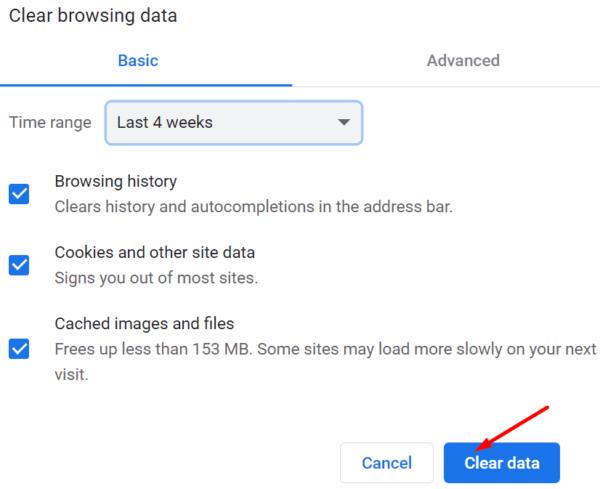 Kapcsolja ki a bővítményeket
Kapcsolja ki a bővítményeketEzután kattintson ismét a További lehetőségek elemre, és válassza a Bővítmények lehetőséget . Most látnia kell a böngészőjében telepített összes bővítmény listáját. Kapcsolja ki mindegyiket, nyisson meg egy új lapot, és ellenőrizze, hogy be tud-e jelentkezni QuickBooks-fiókjába.
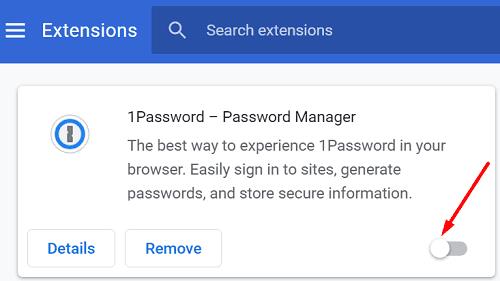
Ha a probléma továbbra is fennáll, keressen frissítéseket, és telepítse eszközére a legújabb böngészőverziót. Kattintson a További lehetőségek elemre , lépjen a Súgó (vagy a Súgó és visszajelzés) elemre, és válassza a Névjegy lehetőséget a frissítések kereséséhez. Indítsa újra a böngészőt, és ellenőrizze az eredményeket.
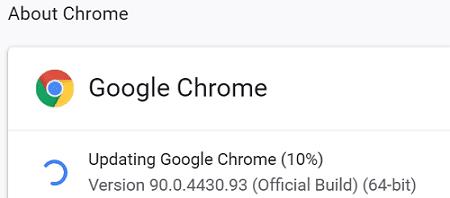
Ha a probléma továbbra is fennáll, váltson másik böngészőre. Lehet, hogy a jelenlegi böngészőverziója hibás. Használjon másik böngészőt a QuickBooks-fiókjába való bejelentkezéshez.
Ellenőrizze, hogy a QuickBooks megbízható webhelyként való hozzáadása megoldja-e a problémát.
Lépjen az Internetbeállítások elemre, és kattintson a Biztonság fülre.
Kattintson a Megbízható webhelyek elemre, és nyomja meg a Webhelyek gombot.
Adja hozzá a https://qbo.intuit.com és a https://quickbooks.intuit.com/sg/ címeket a megbízható webhelyek listájához.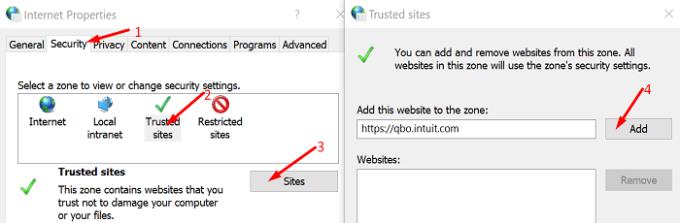
Mentse el a beállításokat, indítsa újra a böngészőt, és ellenőrizze, hogy be tud-e jelentkezni QuickBooks-fiókjába.
A DNS törlése segíthet megoldani a bejelentkezési problémát.
Először zárja be a böngészőt.
Ezután indítsa el a Parancssort rendszergazdai jogosultságokkal.
Futtassa az ipconfig /flushdns parancsot – nyomja meg az Enter billentyűt .
Zárja be a parancssort, indítsa újra a böngészőt, és próbáljon meg bejelentkezni a QuickBooksba.
Több felhasználó azt mondta, hogy a QuickBooks jelszó visszaállítása megoldotta a problémát. Először lépjen a bejelentkezési oldalra, és válassza az „Elfelejtettem a felhasználói azonosítómat vagy jelszavamat” lehetőséget. Ezután kövesse a képernyőn megjelenő lépéseket a jelszó-visszaállítási hivatkozás létrehozásához.
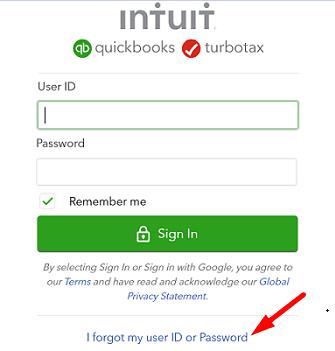
Ha a probléma továbbra is fennáll, lépjen kapcsolatba a támogatási csapattal. Ezután lépjen vissza a bejelentkezési oldalra, válassza az Elfelejtettem felhasználói azonosítómat vagy jelszavamat lehetőséget , majd kattintson a Próbáljon ki mást elemre . Ezután kattintson a Beszélgetés szakértővel lehetőségre , töltse ki a kötelező mezőket, és nyomja meg a Küldés gombot, hogy csevegjen egy szakértővel.
Ha nem tud bejelentkezni QuickBooks-fiókjába, használjon alternatív bejelentkezési hivatkozást. Ezután törölje a gyorsítótárat és a cookie-kat, tiltsa le a bővítményeket, és frissítse böngészőjét. Végül, ha a probléma továbbra is fennáll, adja hozzá a QuickBooks-t megbízható webhelyként, és öblítse ki a DNS-t. Ezek a megoldások segítettek a probléma megoldásában? Ossza meg visszajelzését az alábbi megjegyzésekben.
A WhatsApp web nem működik? Ne aggódj. Íme néhány hasznos tipp, amivel újra működésbe hozhatod a WhatsApp-ot.
Az Amazon Fire táblagép nem kapcsol be problémával küzd? Olvassa el ezt a cikket most, hogy felfedezzen néhány lépésről lépésre módszert a probléma megoldására.
A videofolytonossági problémák megoldásához a Windows 11-en frissítse a grafikus illesztőprogramot a legújabb verzióra, és tiltsa le a hardveres gyorsítást.
Egy útmutató, amely segít a Microsoft Excel táblázatok pontos számításával kapcsolatos problémák megoldásában.
Problémái vannak az iPhone csengésével az Apple telefonján? Próbálja meg ezeket a hibaelhárító lépéseket, mielőtt a telefonját javításra küldené.
Oldja meg a problémát, amely során a Samsung Galaxy Tab A a fekete képernyőn ragadt és nem kapcsol be.
Ha a LastPass nem tud csatlakozni a szervereihez, törölje a helyi gyorsítótárat, frissítse a jelszókezelőt, és tiltsa le a böngésző bővítményeit.
Ez a hibaelhárító útmutató segít a Microsoft Outlook 365 indításakor jelentkező általános problémák megoldásában, amikor az összeomlik.
Tudja meg, hogyan lehet kijavítani a szerverhez való csatlakozás sikertelen hibakódját (4008), amikor a Warhammer 40,000: Darktide-t próbálja játszani, és tanulja meg, miért jelentkezik ez a hiba.
Tudd meg, mit tehetsz, ha a Windows Phone Link nem működik, egy lépésről lépésre tartalmazó megoldások listájával, amely segít újra csatlakoztatni a telefonodat a számítógépedhez.
Fedezze fel, hogyan javíthatja az 0xc000007b hibát részletes útmutatónkban, amely a hiba kód okait és a bizonyított megoldások listáját mutatja be.
Tanulja meg, hogyan engedélyezheti vagy tilthatja le a képletek megjelenését a Microsoft Excel celláiban.
Tudd meg, hogyan kezelheted az "Aw, Snap!" hibát Chrome-ban, hatékony módszerek listájával a probléma megoldására és a kívánt webhelyekhez való hozzáférésre.
Gyakran tapasztalja a "Sajnáljuk, nem tudtunk csatlakozni" hibát az MS Teams-en? Próbálja ki ezeket a hibaelhárítási tippeket, hogy megszabaduljon ettől a problémától!
Fedezze fel, hogyan javíthatja a OneDrive 0x8004de88 hibakódját, hogy újra működőképes legyen a felhőalapú tárolása.
A gyakori Steam összeomlásoknak számos oka lehet. Itt van 9 lehetséges megoldás, amelyek segíthetnek visszatérni a játékhoz.
A Samsung Galaxy Z Fold 5 2023 egyik leglenyűgözőbb eszköze. A 7,6 hüvelykes, kiterjedt hajlítható képernyője mellett a Z Fold 5 a jövőt kézbe venni és használni érzést kelti.
Ha a Powerbeats Pro nem töltődik, használjon másik áramforrást és tisztítsa meg a fülhallgatókat. Töltés közben hagyja nyitva az ügyet.
Ebben a bejegyzésben két módszert mutatunk be a nyomtatási sor törlésére a Microsoft Windows rendszerben.
Ha azt tapasztalja, hogy a Windows Online Hibaelhárító Szolgáltatás le van tiltva hibaüzenetet lát a Windows bármely hibaelhárítójának használatakor, olvassa el ezt a cikket most!
Ez a lépésről lépésre végigvezető útmutató megmutatja, hogyan lehet megváltoztatni a kiemelő színt a szövegek és szöveges mezők számára az Adobe Readerben.
Itt részletes utasításokat talál arról, hogyan lehet megváltoztatni a felhasználói ügynök karakterláncot az Apple Safari böngészőben MacOS rendszeren.
Szeretné letiltani az Apple Szoftverfrissítés képernyőt, és megakadályozni, hogy megjelenjen a Windows 11 számítógépén vagy Mac-en? Próbálja ki ezeket a módszereket most!
Ha a LastPass nem tud csatlakozni a szervereihez, törölje a helyi gyorsítótárat, frissítse a jelszókezelőt, és tiltsa le a böngésző bővítményeit.
Tartsa tisztán a Google Chrome böngésző gyorsítótárát a következő lépésekkel.
Sok felhasználó számára a 24H2 frissítés törli az auto HDR-t. Ez az útmutató elmagyarázza, hogyan orvosolhatod ezt a problémát.
A keresztreferenciák segíthetnek dokumentumod felhasználóbarátabbá, rendezettebbé és hozzáférhetőbbé tételében. Ez a útmutató megtanítja, hogyan hozhatsz létre keresztreferenciákat Wordben.
A Spotify zavaró lehet, ha minden alkalommal automatikusan megnyílik, amikor elindítja a számítógépét. Az automatikus indítás leállítása az alábbi lépések segítségével.
Kíváncsi arra, hogyan integrálhatja a ChatGPT-t a Microsoft Word-be? Ez az útmutató pontosan megmutatja, hogyan teheti ezt meg a ChatGPT for Word bővítménnyel 3 egyszerű lépésben.
Tanuld meg, hogyan oldj meg egy gyakori problémát, amelyben a képernyő villog a Google Chrome böngészőben.























